win7 64位系统下载之后,电脑上安装各种软件或下载各种资源,但难免会遇到恶意软件或者顽固文件,出现部分文件无法删除,提示该文件被占用等等,如果确定要删除某些顽固文件的话,其实也可以使用360安全卫士自带的“使用360强力删除”功能来删除,我们可以将“使用360强力删除”添加到鼠标右键菜单选项上,这样就可以更加方便删除文件,下面来看看具体添加方法。
添加“使用360强力删除”选项设置方法/步骤:
1、启动360安全卫士,点击选择程序界面右上角的【主菜单】按钮。(如图所示)
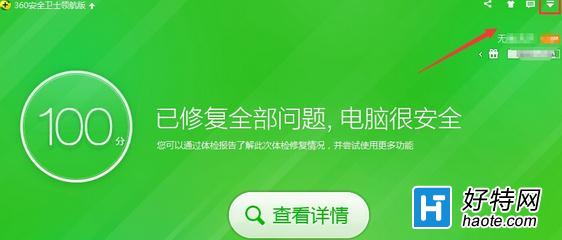
2、在【主菜单】下,点击选择【设置】选项。(如图所示)

3、在【设置界面下】,点击选择【基本设置】--【系统右键菜单】--勾选【把“使用360强力删除”添加到鼠标右键菜单】--【确定】选项完成设置。(如图所示)
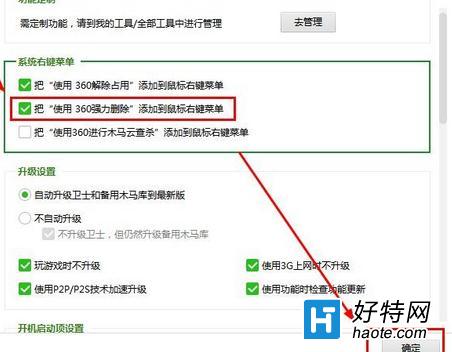
4、上面所有的操作都完成之后,就可以将“使用360强力删除”添加到鼠标右键菜单选项上了,使用起来十分的而方便。
通过教程对win7纯净版64位360卫士相关设置,就可以轻松将“使用360强力删除”添加到鼠标右键菜单上,对该功能有需求的用户不妨设置试试吧。
小编推荐
- 360问医生运营中
- 360问医生:以问答为主,集实用性、易用性、移动性以及便利性于一体的健康类APP
- 6.76 MB 09.24 赞(479)
- 安全无广告 需网络
手游风云榜
更多 资讯阅读
更多 -

- 使用Blender生成城市模型
- 教程 2024-12-05
-

- 全球气象数据ERA5的下载方法
- 教程 2024-12-05
-

- Xpath解析及其语法
- 教程 2024-12-04
-

- 机器学习:神经网络构建(下)
- 教程 2024-12-04
-

- 华为Mate品牌盛典:HarmonyOS NEXT加持下游戏性能得到充分释放
- 教程 2024-12-03
-

- 实现对象集合与DataTable的相互转换
- 教程 2024-12-02
-

- 硬盘的基本知识与选购指南
- 教程 2024-12-01
-

- 如何在中国移动改变低价套餐
- 教程 2024-11-30
-

- 鸿蒙NEXT元服务:论如何免费快速上架作品
- 教程 2024-11-29
-

- 丰巢快递小程序软件广告推荐关闭方法
- 教程 2024-11-27
-

- 如何在ArcMap软件中进行栅格图像重采样操作
- 教程 2024-11-26
-

- 算法与数据结构 1 - 模拟
- 教程 2024-11-26






























